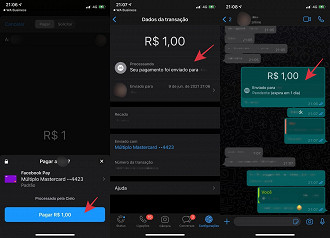Recentemente o WhatsApp lançou seu própriio sistema de pagamentos. A idéia é fenomenal, pois enviar dinheiro para um contato é tão fácil quanto enviar uma foto. Aliás, fica no mesmo menu que você envia foto, localização ou um contato para um amigo. Confira aqui o tutorial de como se cadastrar para fazer pagamentos pelo WhatsApp com o Nubank.
Nubank, sempre inovando
Primeiramente é importante lembrar que o Nubank é líder quando se trata de inovação. A fintech roxinha revolucionou o mercado de crédito brasileiro ao oferecer seu cartão de crédito completamente sem anuidade e com as demais taxas geralmente abaixo do mercado.
Com isso, o Nubank conquistou a simpatia e do desejo do brasileiro. Porém, no começo da sua tragetória, nem todo mundo conseguia um Nubank. Entretanto, com o passar do tempo, a fintech ficou mais flexível e liberou cartão de crédito até mesmo para quem tem score mais baixo.
Além disso, o Nubank deixou de ser apenas um cartão de crédito para oferecer diversos outros serviços, como programa de pontos, conta digital, conta PJ e seguros. E agora a fintech se aliou ao WhatsApp para oferecer a funcionalidade de transferência de dinheiro pelo aplicativo mensageiro, uma mão na roda.
Eu recebi o convite do Nubank para usar essa funcionalidade e já testei. Tenho que dizer para você que é realmente muito prático de enviar dinheiro, e vale muito a pena usar. Abaixo eu te ensino como se cadastrar para fazer pagamentos pelo WhatsApp com o Nubank.
Como se cadastrar para fazer pagamentos pelo WhatsApp com o Nubank?
Primeiramente, saiba que é necessário receber o convite no seu aplicativo do Nubank ou receber alguma transação de alguém que já tenha a funcionalidade ativada. Se você conhece alguém que já recebeu esse convite, você pode pedir para que a pessoa lhe envie uma transferência para você ganhar acesso ao recurso. A transação mínima é de R$ 1, e voçê pode devolver o valor para a pessoa após se cadastrar. Fica a dica!
Abaixo, confira o passo a passo de como se cadastrar para fazer pagamentos pelo WhatsApp com o Nubank.
1. Primeiramente, procure na tela inicial do aplicativo Nubank o convite para usar o método de pagamentos através do Whatsapp, role a tela até o fim para encontrar;
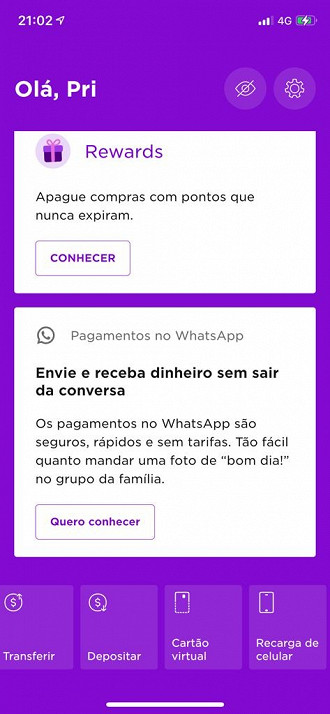
2. Agora a janela do WhatsApp será aberta. Clique em "Abrir no WhatsApp" e na próxima tela, clique em "Novo Pagamento";
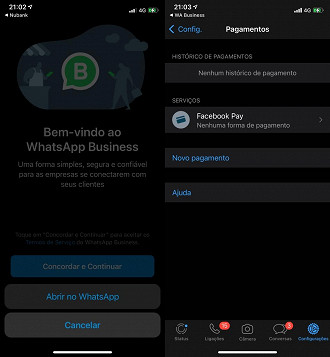
3. Agora você verá um tutorial de como funciona esse método de pagamentos do WhatsApp. Leia atentamente as informações e clique em "Continuar", "Mais", "Continuar" e em "Continuar";
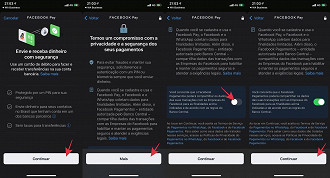
4. Agora você deve criar uma senha de seis dígitos, que é o seu PIN. Insira os seis dígitos e confirme eles na próxima tela. Por fim, escolha a opção de usar Face ID ou digital se o seu smartphone tiver esse recurso;
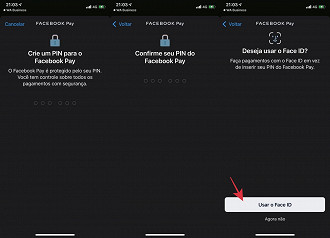
5. É chegada a hora de inserir os dados do seu cartão. No caso do cartão Nubank, ele pode ser múltiplo, ou seja, ser o mesmo cartão paraa conta digital e para o cartão de crédito. No caso aqui, o cartão cadastrado será o de débito, da conta digital. Insira os dados do seu cartão físico e depois clique em "Verificar Agora";
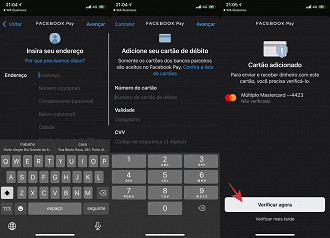
6. Por fim, seu método de pagamento está devidamente cadastrado do Facebook Pay. Confirme os dados e clique em "OK". Para enviar dinheiro para algum contato do seu WhatsApp, clique em "Novo Pagamento" e logo após, escolha o contato.
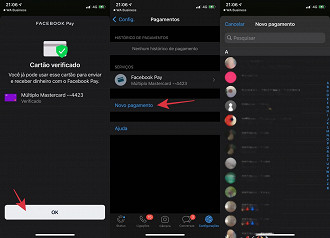
7. Por fim, basta confirmar o pagamento, e você receberá uma tela de confirmação. Na conversa com o contato você também pode conferir a transação.